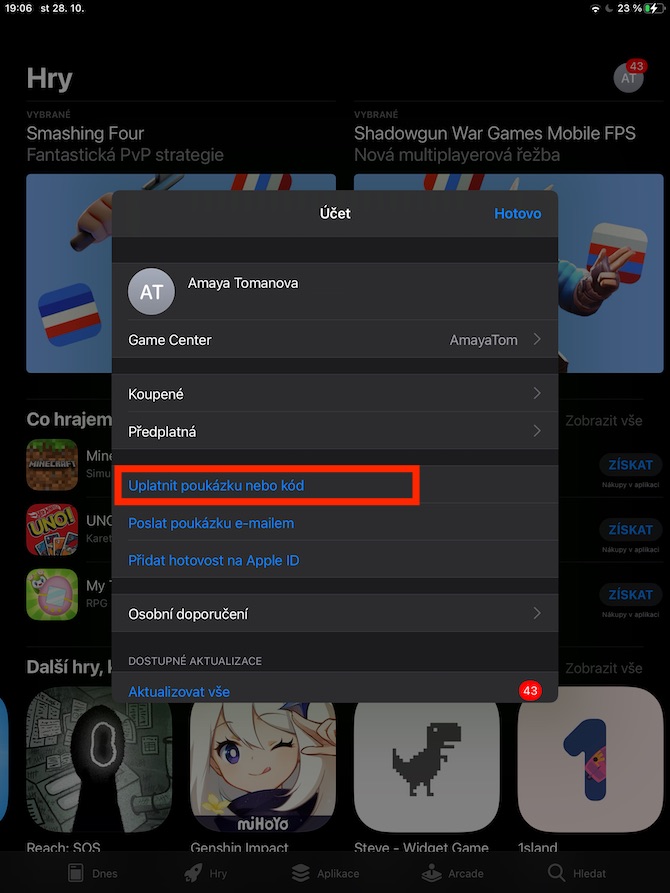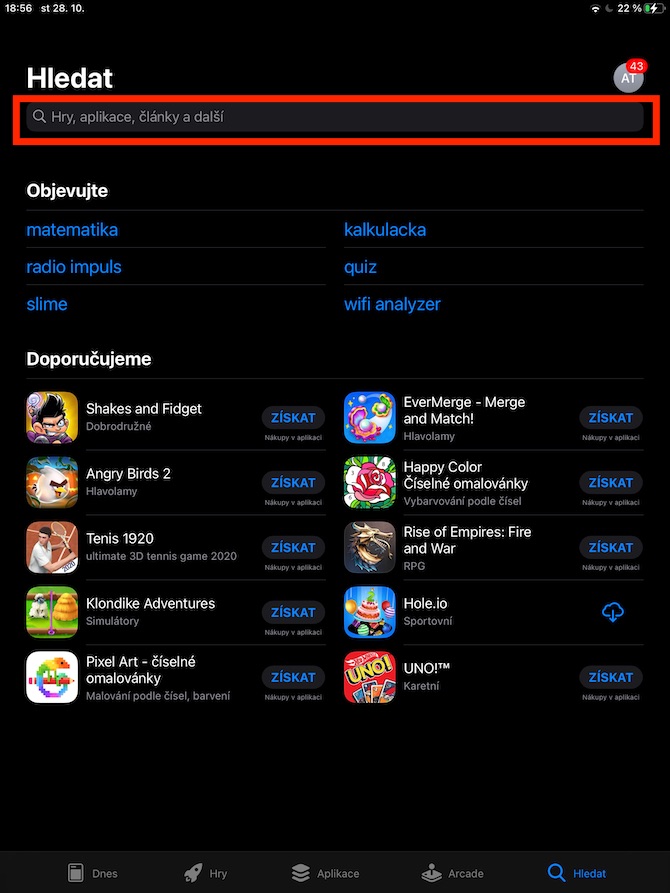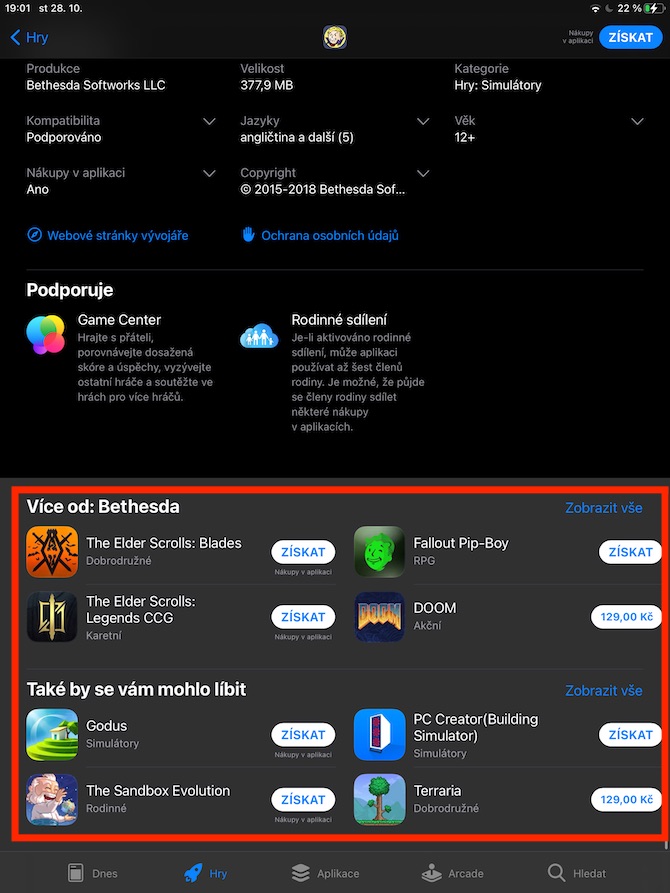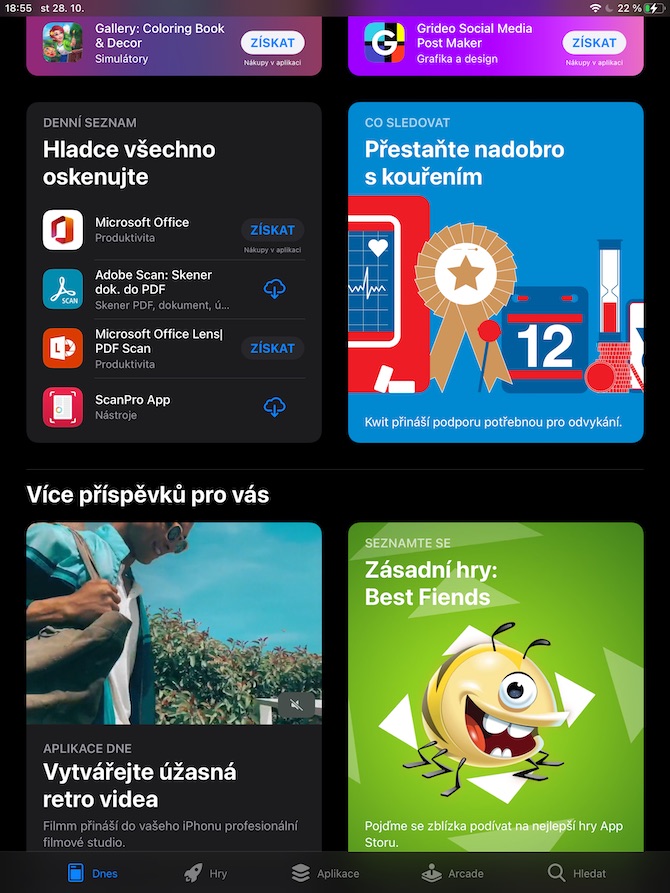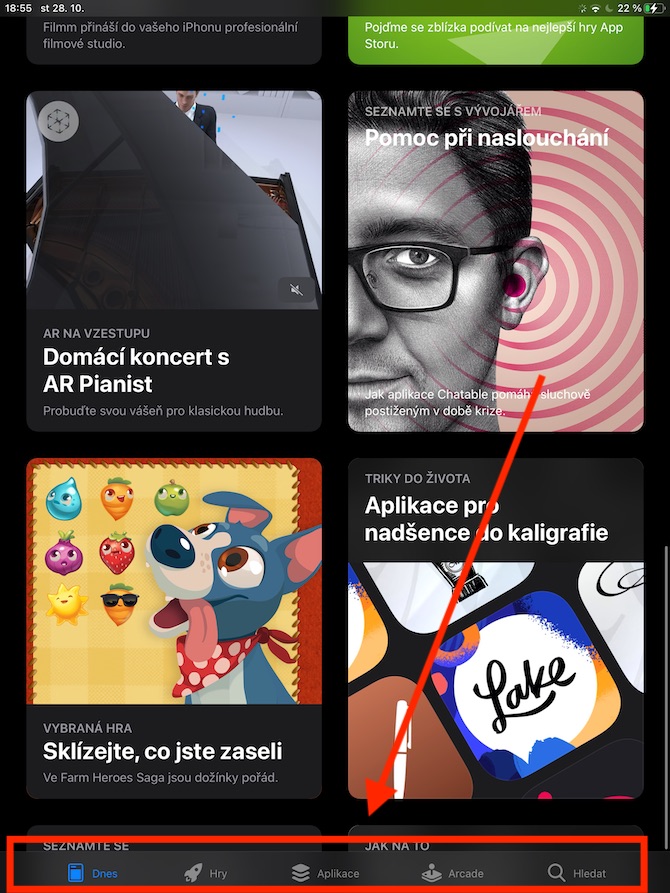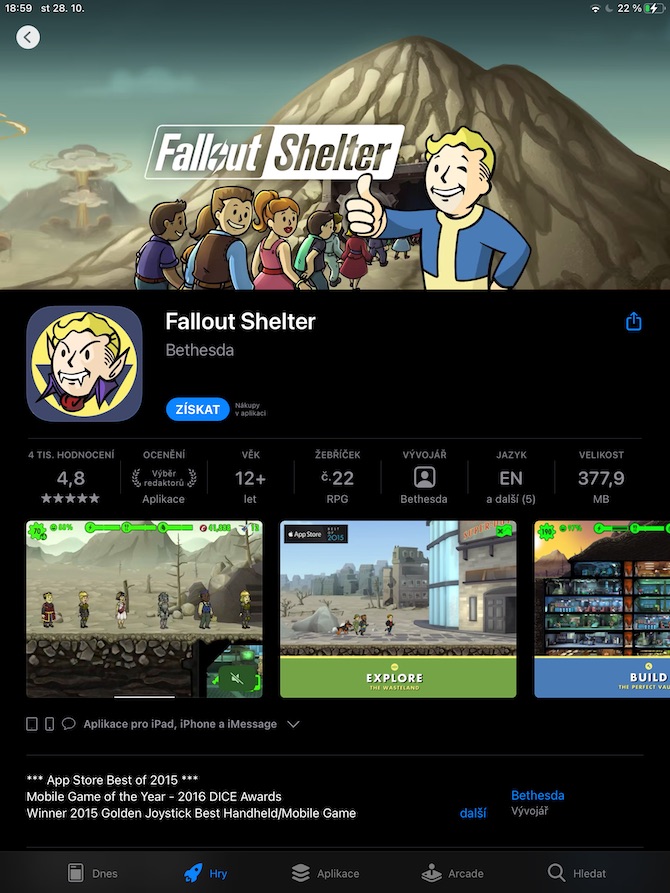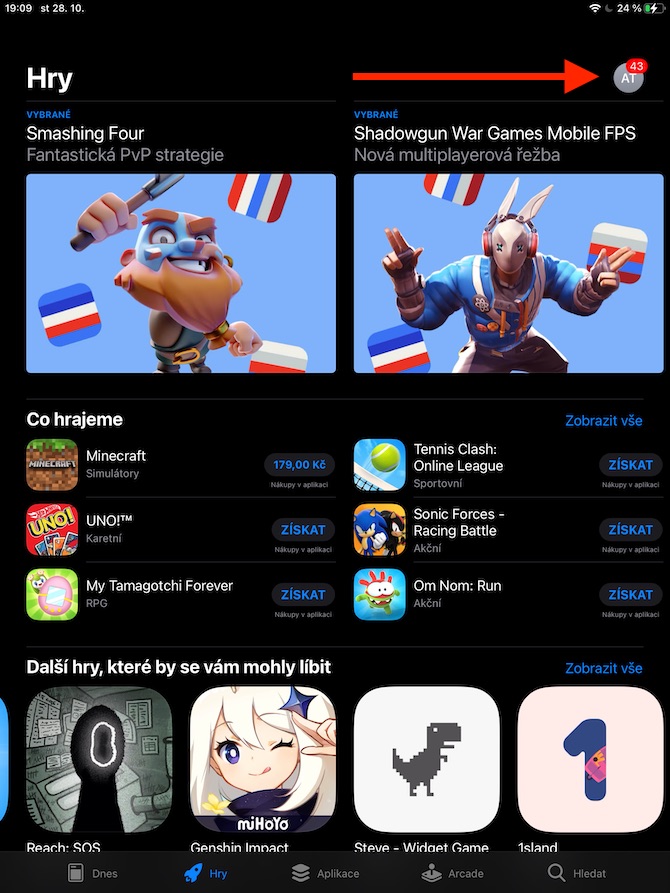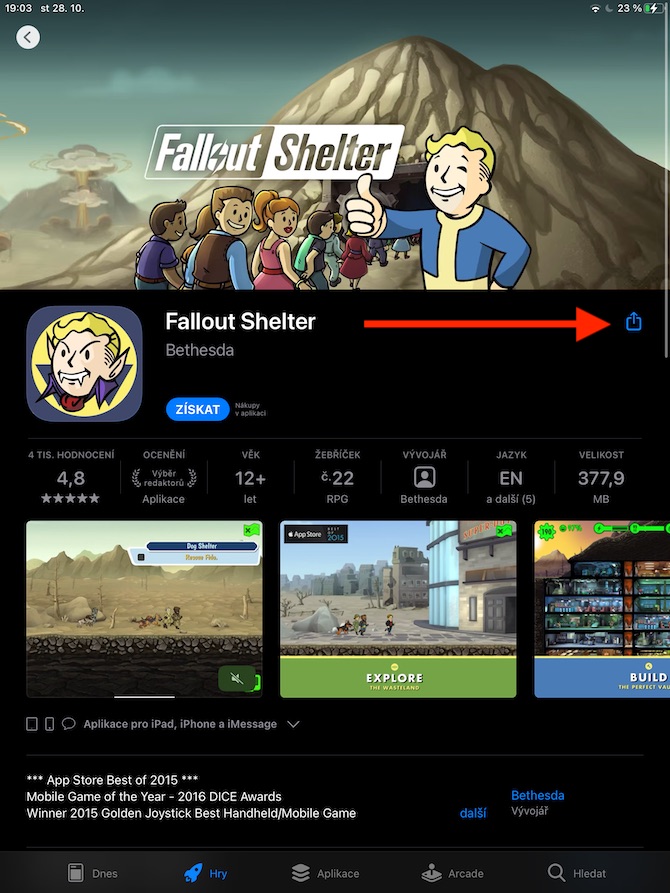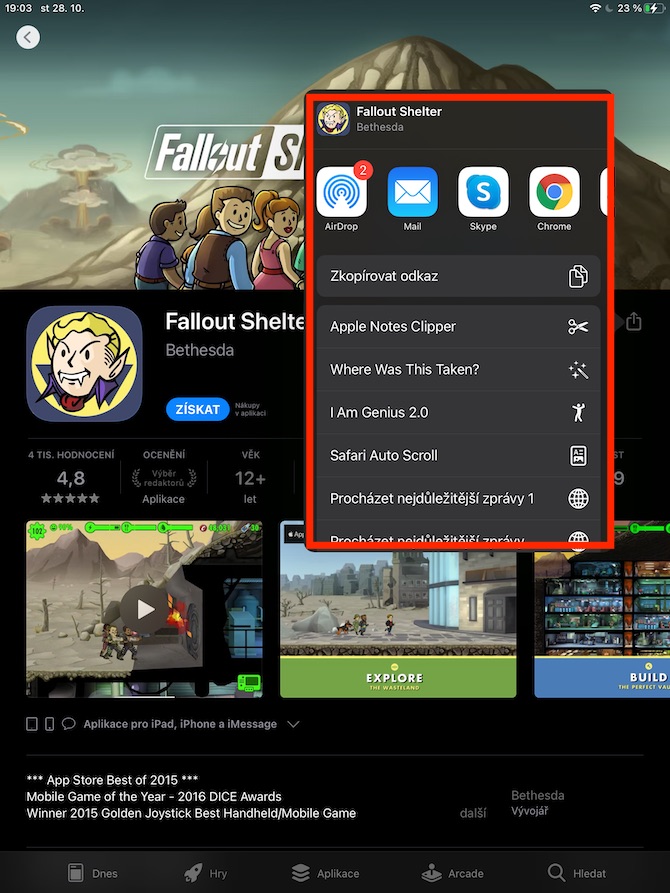Giống như tất cả các thiết bị Apple khác, bạn có thể sử dụng App Store trên iPad để mua ứng dụng và tải trò chơi trên Apple Arcade. Trong bài viết hôm nay, chúng tôi sẽ đề cập đến những kiến thức cơ bản khi làm việc với App Store trong môi trường iPadOS.
Nó có thể là làm bạn hứng thú
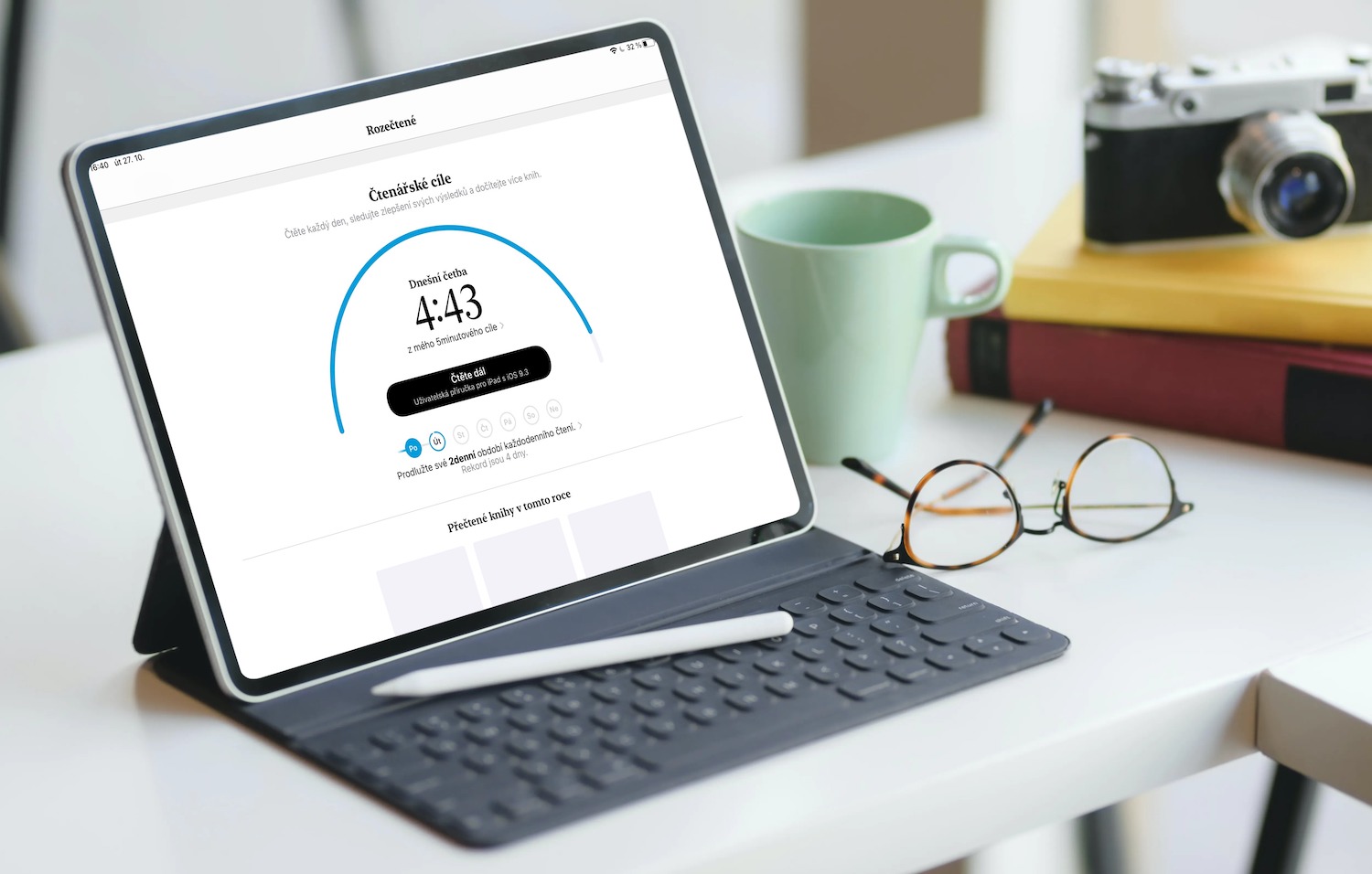
Ngoài việc tải xuống ứng dụng, bạn cũng có thể sử dụng App Store (không chỉ) trên iPad để khám phá nội dung mới và đọc các bài viết chuyên đề. Trên trang chính của iPadOS App Store, bạn sẽ tìm thấy các lựa chọn trò chơi và ứng dụng, menu Trò chơi trong ngày và Ứng dụng của ngày cũng như các bài viết và lựa chọn theo chủ đề khác nhau. Để bắt đầu tìm kiếm, chỉ cần nhấp vào biểu tượng kính lúp ở góc dưới bên phải. Trên thanh ở cuối màn hình, bạn sẽ tìm thấy các danh mục Hôm nay, Trò chơi, Ứng dụng, Trò chơi điện tử và kính lúp được đề cập để tìm kiếm. Nhấp vào tiêu đề đã chọn để xem thêm thông tin như thông tin về khả năng truy cập, xếp hạng, ngôn ngữ và nhiều thông tin khác. Ở cuối màn hình, bạn sẽ tìm thấy các ứng dụng khác từ nhà phát triển đó và các tựa game liên quan. Nhấn vào Nhận để mua hoặc tải xuống ứng dụng - nếu bạn thấy biểu tượng đám mây có mũi tên bên cạnh ứng dụng, điều đó có nghĩa là bạn đã mua ứng dụng đó trước đây và bạn có thể tải xuống lại miễn phí. Để chia sẻ hoặc quyên góp một ứng dụng, hãy nhấp vào biểu tượng chia sẻ - đối với các ứng dụng cho phép quyên góp, bạn sẽ tìm thấy dòng chữ Ứng dụng Donate. Nếu bạn muốn sử dụng phiếu quà tặng để thanh toán cho ứng dụng, hãy nhấp vào biểu tượng của bạn ở góc trên bên phải và chọn Đổi phiếu quà tặng hoặc Mã.
Để bắt đầu tải xuống và chơi các trò chơi Apple Arcade trên iPad của bạn, hãy chạm vào Arcade trong thanh ở cuối màn hình. Các trò chơi đều miễn phí trong dịch vụ này, bạn có thể tải xuống bằng cách nhấp vào Nhận. Nếu bạn chưa kích hoạt Arcade, bạn có thể bắt đầu dùng thử miễn phí một tháng bằng cách nhấp vào Dùng thử miễn phí. Nếu trước đây bạn đã sử dụng Arcade, bạn có thể gia hạn đăng ký của mình bằng cách nhấp vào Đăng ký.